Win10专业版电脑无线网络共享获取不到ip地址的解决方法
Win10专业版电脑无线网络共享获取不到ip地址怎么办?无线网络共享可以让更多的电脑参与进同一个局域网络,这样能够省掉不少的接线麻烦,但是有的用户会在连接的时候提示无法分配,获取不到ip地址,那针对这个问题要怎么办呢?一起来看看解决办法吧。...
无线网络共享可以让更多的电脑参与进同一个局域网络,这样能够省掉不少的接线麻烦,但是有的用户会在连接的时候提示无法分配,获取不到ip地址,那针对这个问题要怎么办呢?一起来看看解决办法吧。
win10专业版无线网络共享获取不到ip地址怎么办?
1、在左下角搜索框下搜索控制面板,进入之后找到“网络和共享中心”。
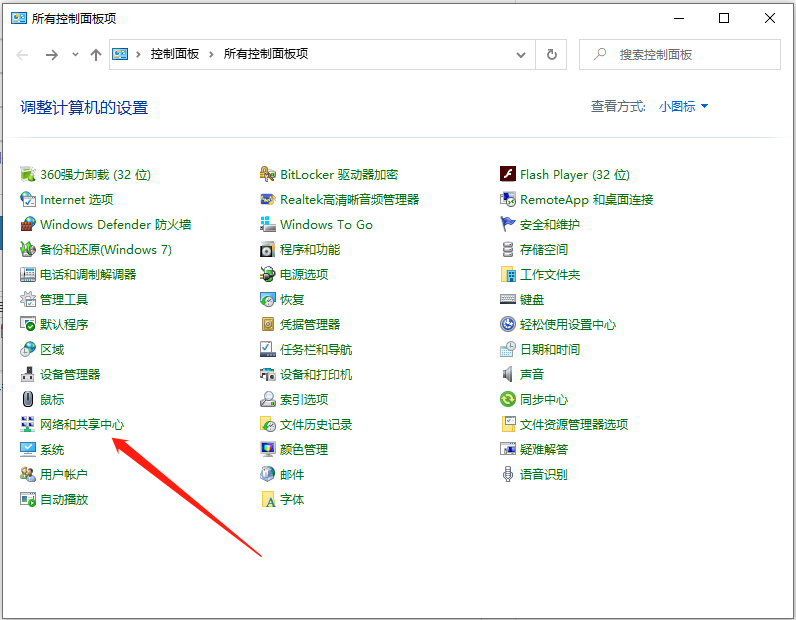
2、进入之后点击“以太网”即可。然后跳出的界面点击属性。
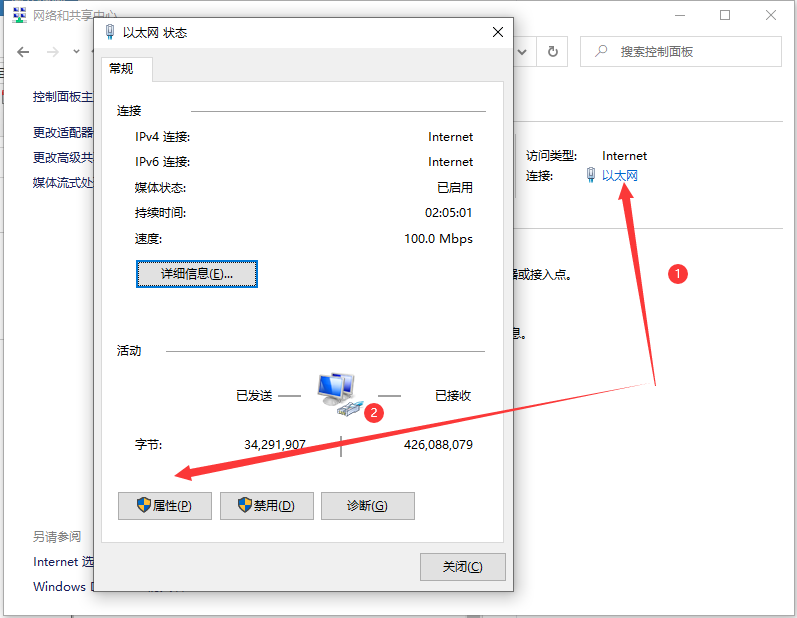
3、进入以太网属性,找到internet协议版本4然后点击属性。
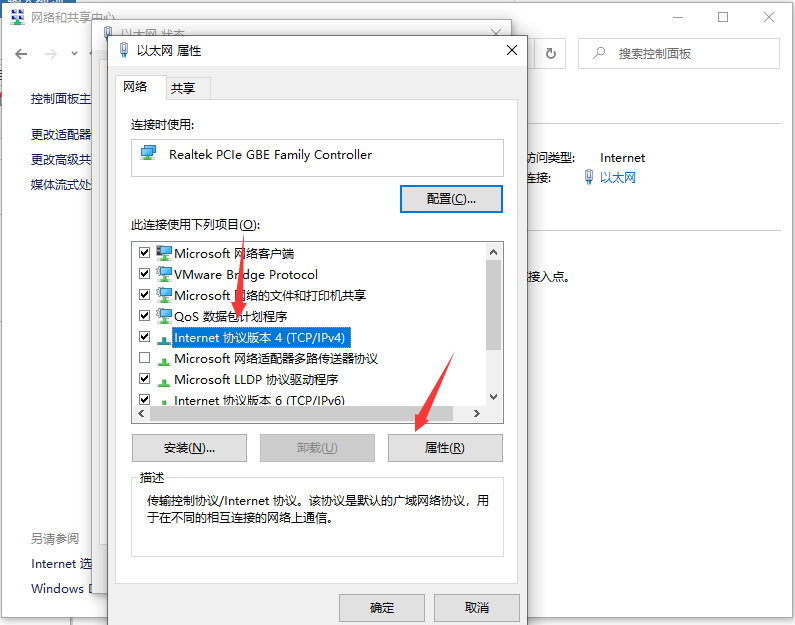
4、选择“使用下面的IP地址”,输入IP地址,在下方输入DNS地址,点击确定,重启电脑即可。
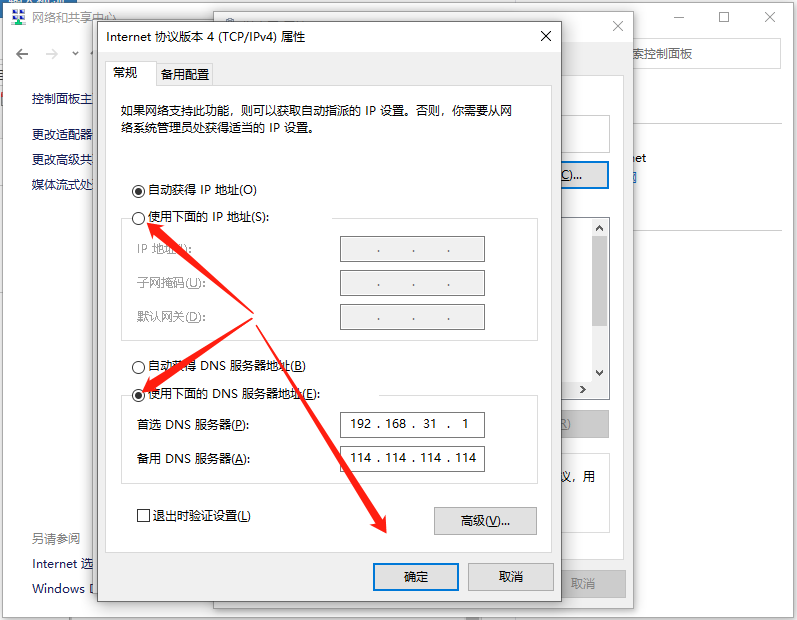
- 如何删除win10更新补丁?win10系统更新补丁卸载方法
- Win10系统电脑怎么开启AREO特效?Win10系统电脑打开areo
- Win7电脑无线网络适配器怎么开启?电脑无线网络适配器被
- Win10系统C盘虚拟内存怎么设置?Win10专业版系统C盘虚拟
- Win10系统显卡驱动报错怎么办?Win10 2004系统显卡驱动
- win10系统双显卡怎么切换?Win10系统双显卡切换AMD和英
- Win10右键AMD显卡设置不见了?Win10右键没有AMD显卡设置
- Win10重装系统后进BIOS设置硬盘启动顺序的方法
- Win10系统网络适配器显示未连接的解决方法
- Win10系统提示“QQ远程系统权限原因,暂时无法操作”的
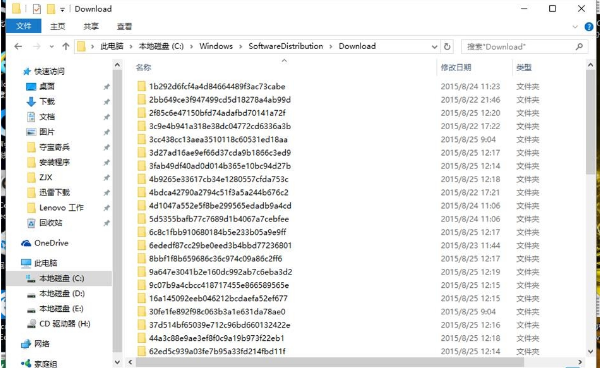
如何删除win10更新补丁?win10系统更新补丁卸载方法
如何删除win10更新补丁?大部分用户都会选择安装微软推送的Win10的更新补丁来保证系统的安全,这样及时安装补丁的习惯固然好,但如果不及时删除安装过的补丁,电脑就会积累大量无用的补丁安装包,影响系统运行,占用磁盘空间。下面让小编来教大家怎么删除无用的补丁安装包吧。...
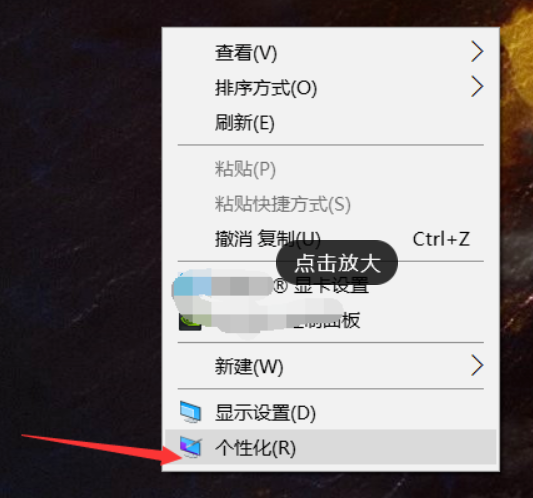
Win10系统电脑怎么开启AREO特效?Win10系统电脑打开areo特效的方法教程
Win10系统电脑怎么开启AREO特效?首先什么是areo特效呢?Aero即Authentic(真实),Energetic(动感),Reflective(反射性),Open(开阔)四个单词的缩写。简单的说就是系统毛玻璃效果,那么我们要怎么开启呢?下面小编就带着大家一起看一下吧!...
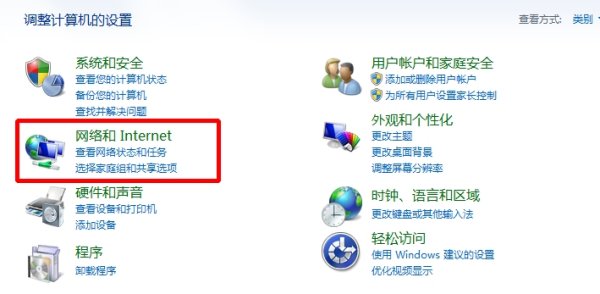
Win7电脑无线网络适配器怎么开启?电脑无线网络适配器被禁用的开启方法
Win7电脑无线网络适配器被禁用怎么开启?Win7电脑要想上网,就得连接网络,其中连接无线网络是最快上网的方法。有的小伙伴突然发现他的无线网络无法使用了,查看了电脑后发现是无线网络适配器被禁用了,那么怎么把无线适配器开启起来呢?下面让小编给大家一份详细教程吧。...
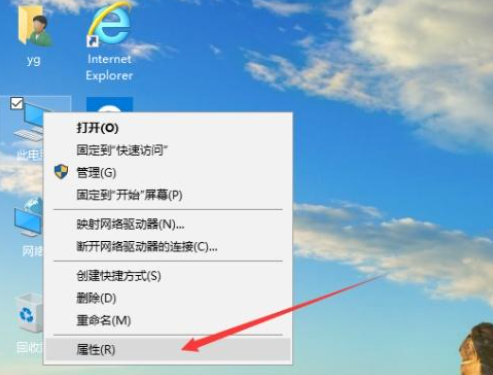
Win10系统C盘虚拟内存怎么设置?Win10专业版系统C盘虚拟内存设置方法
Win10专业版系统C盘虚拟内存怎么设置?我们经常在使用电脑的时候有时候会用到虚拟的内存,但是很多的小伙伴不知道虚拟内存怎么设置,这里小编就为大家带来Win10专业版系统C盘虚拟内存设置方法,操作简单,快来看看吧!...
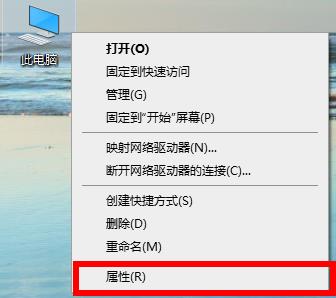
Win10系统显卡驱动报错怎么办?Win10 2004系统显卡驱动报错的解决方法
Win10 2004统显卡驱动报错怎么办?Win10 2004系统是Win10操作系统的一个版本,很多用户都升级了这款系统,这里小编就和大家分享一下Win10 2004系统显卡驱动报错解决方法,快来看看吧!...

win10系统双显卡怎么切换?Win10系统双显卡切换AMD和英特尔的方法
win10系统双显卡怎么切换?大家应该都有遇到需要对win10系统双显卡设置只使用独立显卡进行设置的情况,Win10双显卡怎么切换AMD和英特尔呢?小编来教你吧!...
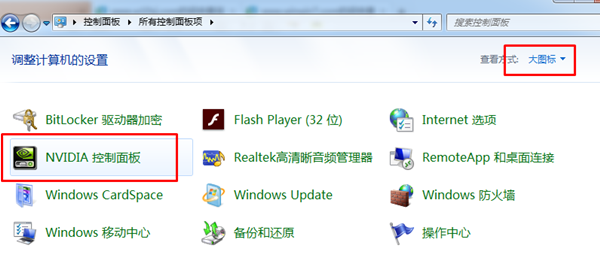
Win10右键AMD显卡设置不见了?Win10右键没有AMD显卡设置的解决方法
Win10右键AMD显卡设置不见了?Win10系统中我们安装了显卡完整驱动后,点击桌面时都右键菜单中都会有一个显卡选项如NVIDIA控制面板,不过有的用户最近反映由于过多的优化从而导致右键显卡设置选项丢失,这...
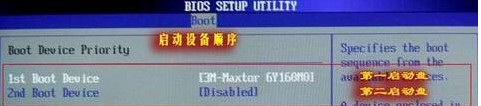
Win10重装系统后进BIOS设置硬盘启动顺序的方法
Win10重装系统后怎么进BIOS设置硬盘启动顺序?很多小伙伴在碰到了不可修复的错误的时候会选择重装系统,但是重装系统后如果BIOS中的硬盘启动顺序如果不正确的话,电脑是无法开机的,只有正确设置硬盘的启动顺序,才能正常启动电脑。...
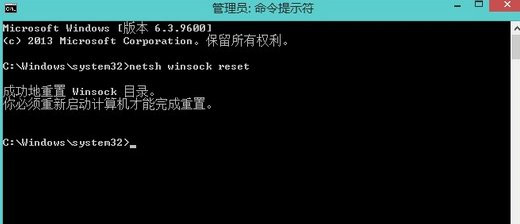
Win10系统网络适配器显示未连接的解决方法
Win10网络适配器显示未连接怎么办?wifi已经成为人们生活中不可或缺的一部分,但是最近有win10用户反映说自己连不上wifi了,即使重启了路由器也没有效果,在网络共享中心看到没有线网络适配器显示未连接,这该怎么办?下面小编就来告诉大家。...
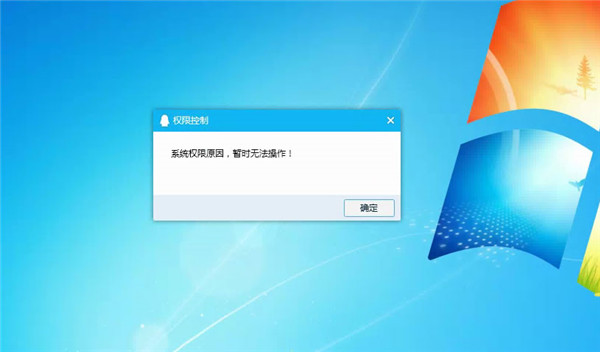
Win10系统提示“QQ远程系统权限原因,暂时无法操作”的解决方法
Win10提示“QQ远程系统权限原因,暂时无法操作”怎么解决?在工作生活中经常会使用到QQ这个软件,有时候就有需要通过QQ远程协助帮助客户解决问题的时候。QQ却老是弹出“系统权限原因,暂时无法操作”的弹窗,而且每当我们设置或者退出软件等相关操作的时候QQ就会弹出这个小窗口。...

